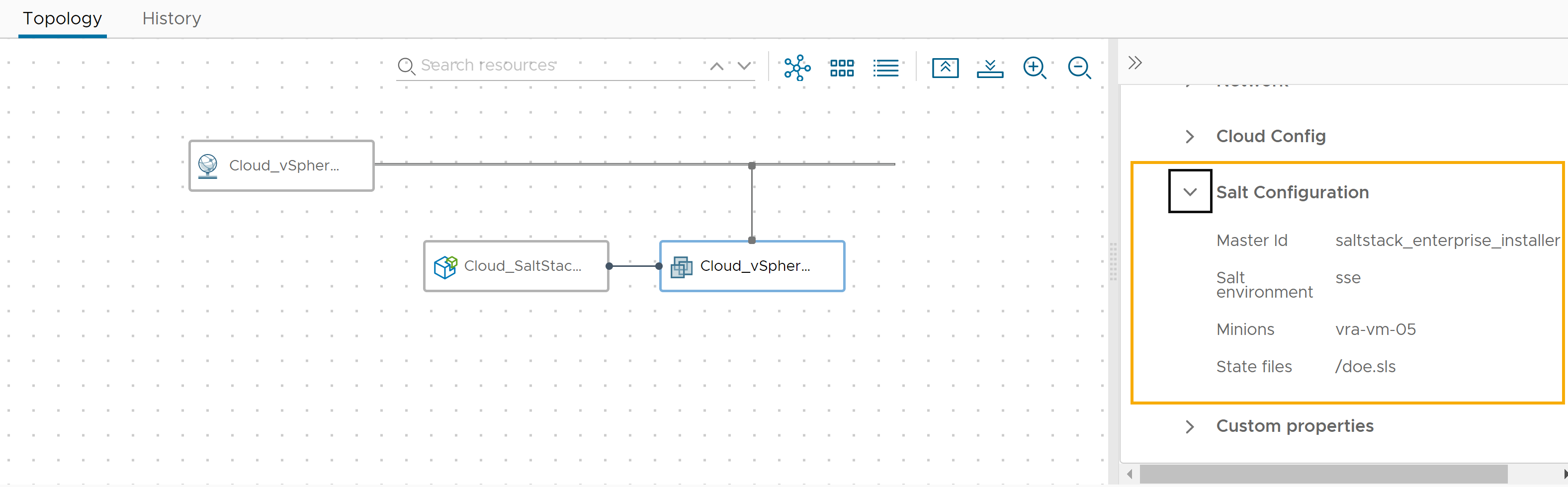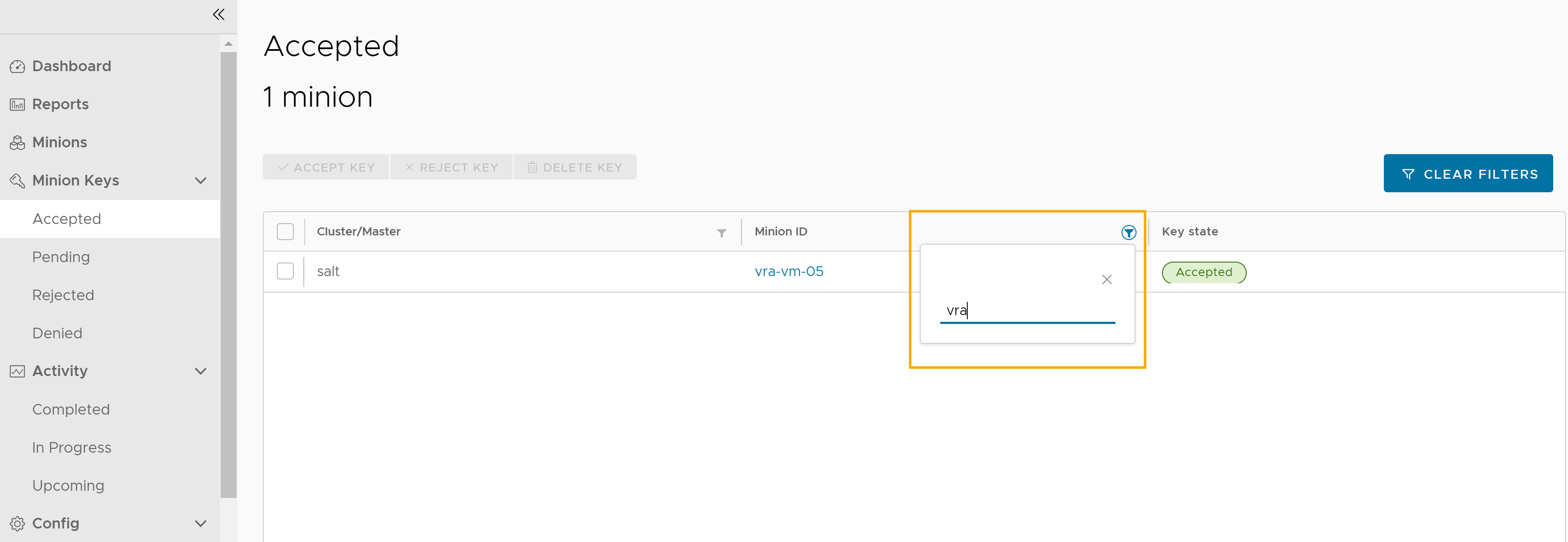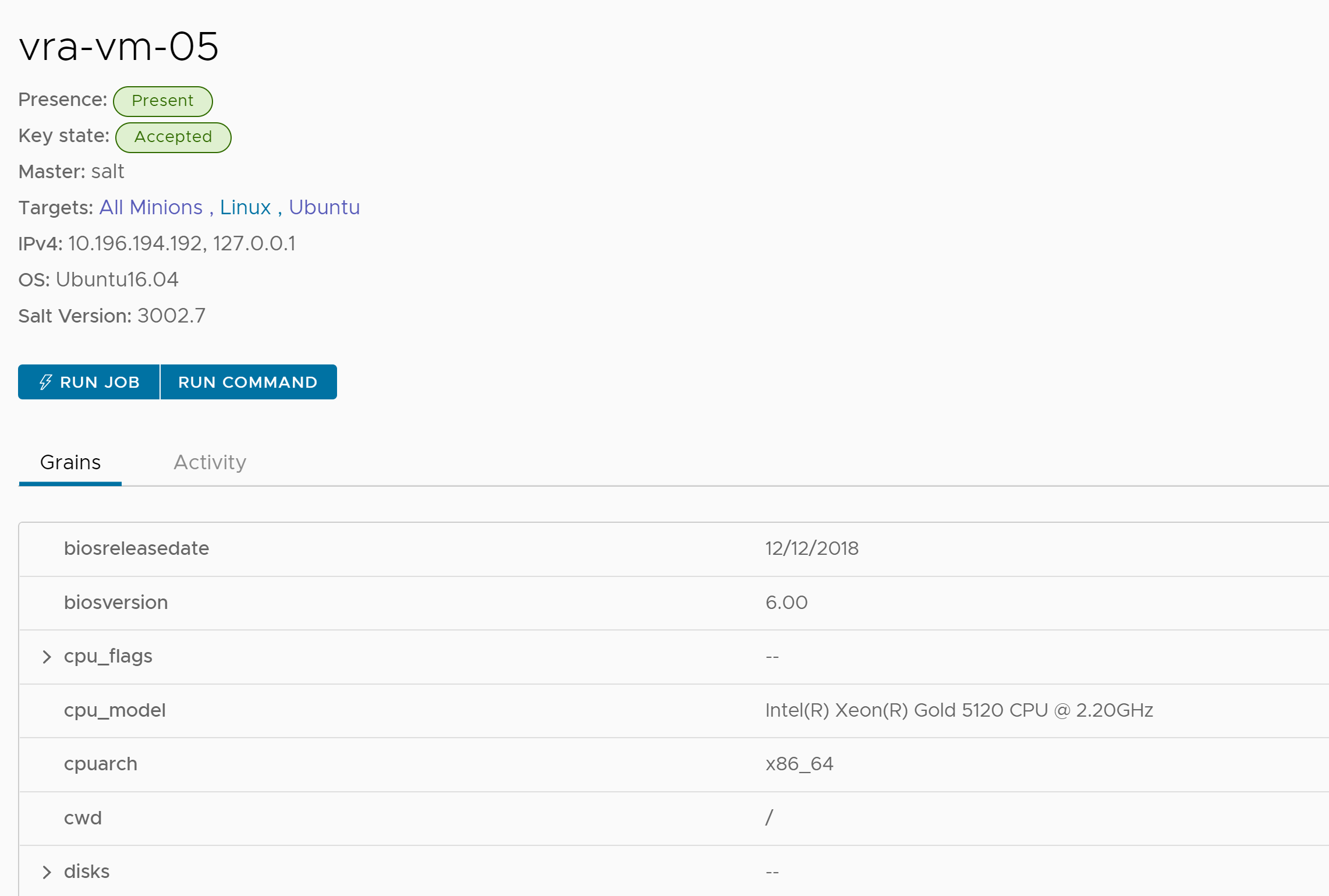Se você tiver integrado o SaltStack Config ao vRealize Automation, poderá aplicar o recurso SaltStack Config para instalar os subordinados em máquinas virtuais nas suas implantações. Depois que o subordinado for implantado, você poderá usar os poderosos recursos de gerenciamento de configuração, correção de desvios e gerenciamento de estado do SaltStack Config para gerenciar seus recursos.
Subordinados são agentes que executam o serviço sal-minion. O serviço assina trabalhos publicados por um mestre Salt, que é um servidor que executa o serviço salt-master. Quando um trabalho específico se aplica a um subordinado, este o executa.
Você pode usar o recurso SaltStack Config para implantar subordinados e aplicar arquivos de estado ao implantar máquinas Linux e Windows. Para adicionar ou atualizar subordinados e arquivos de estado em implantações existentes, você pode executar a ação de dia 2 Anexar Recurso do SaltStack. Para obter mais informações sobre a ação de dia 2, consulte Quais ações posso executar nas implantações do Cloud Assembly.
Se você usou a propriedade saltConfiguration para implantar os subordinados e arquivos de estado como uma ação de dia 0, considere atualizar seus modelos de nuvem para usar o recurso SaltStack Config. A propriedade saltConfiguration agora está obsoleta. Você ainda pode usar a propriedade saltConfiguration em seus modelos de nuvem, mas os recursos de integração do SaltStack Config serão limitados.
A ação de dia 2 Aplicar Configuração do Salt ainda está disponível para os recursos que utilizam a propriedade saltConfiguration.
Antes de começar
- Verifique se você instalou o SaltStack Config e configurou a integração. Consulte Criar uma integração com o SaltStack Config no vRealize Automation.
Para se familiarizar com o funcionamento do SaltStack Config, incluindo os principais conceitos sobre subordinados, consulte Compreendendo a interface do usuário do SaltStack.
- No SaltStack Config, verifique se a resolução de nomes FQDN do subordinado para o mestre está funcionando.
- Para verificar o FQDN no mestre Salt no SaltStack Config, selecione .
- Filtre a coluna ID do subordinado em busca do valor saltmaster.
- Clique em saltmaster para ver os detalhes.
- Verifique se o valor do FQDN está correto.
- Se você estiver implantando subordinados em uma máquina Linux, verifique se as imagens no vSphere que você pretende implantar com um subordinado Salt têm recursos de SSH ativados. O SSH é usado para acessar a máquina remotamente e implantar o subordinado.
-
Se você estiver implantando subordinados em uma máquina Windows, consulte Como implantar subordinados usando a API (RaaS) em um ambiente Windows.
- Verifique se você pode atribuir endereços IP às máquinas implantadas.
O SaltStack Config requer que as máquinas tenham endereços IP. Use os endereços IP para o intervalo de CIDR de IPs públicos para o SDDC (centro de dados definido por software) no qual seu mestre Salt está localizado.
- Verifique se o modelo de nuvem ao qual você está adicionando o subordinado é implantável antes de adicionar as propriedades de recursos SaltStack Config.
- Verifique se você tem as seguintes funções de serviço:
- Administrador do Cloud Assembly
- Usuário do Cloud Assembly
- Administrador do Service Broker
Essas funções de serviço são necessárias para usar o recurso SaltStack Config.
Adicionar o recurso SaltStack Config ao modelo de nuvem
Como desenvolvedor de modelo de nuvem, você pode adicionar propriedades ao YAML que instala o subordinado do SaltStack Config ao implantar o modelo.
As propriedades principais que você adiciona ao modelo incluem acesso remoto para a máquina que você deseja implantar e propriedades de configuração para o recurso SaltStack Config. O procedimento inclui apenas as propriedades selecionadas. O YAML inclui outras propriedades de recursos do SaltStack Config que não são usadas nesse exemplo. Para obter mais informações, revise o esquema.
Embora este exemplo mostre como adicionar o nome de usuário e a senha para as propriedades de acesso remoto, você pode configurar uma propriedade secreta e adicioná-la ao modelo. Para obter um exemplo, consulte Propriedades secretas do Cloud Assembly.
Procedimento
Verificar o subordinado no SaltStack Config
Depois de instalar o subordinado na máquina virtual, localize-o e execute quaisquer trabalhos ou comandos no recurso.
Procedimento
Solucionando problemas com implantações de subordinados
Leia sobre alguns erros comuns que os usuários enfrentam ao implantar subordinados Salt usando o recurso SaltStack Config ou a propriedade saltConfiguration.
Inicialização do host atrasada
Se serviços Windows ou Linux no host não estiverem prontos após a implantação do modelo de nuvem, você poderá receber um erro "Falha na execução do arquivo de estado e/ou implantação do subordinado" no Cloud Assembly.
Para resolver esse erro, faça upgrade do Master Plugin para a versão estável mais recente. Após o upgrade, você pode ativar uma definição de configuração no /etc/salt/master.d/raas.conf que dá tempo para que os serviços do Windows e Linux se tornem ativos antes de implantar o subordinado Salt.
Antes de fazer upgrade para a versão mais recente do Master Plugin, conclua essas etapas para atrasar a inicialização do host:
- Verifique a guia Histórico na página de detalhes da implantação.
- Se a mensagem de erro indicar "Falha na execução do arquivo de estado e/ou implantação do subordinado", copie o ID do trabalho (JID) e abra o SaltStack Config.
- No SaltStack Config, selecione para abrir trabalhos concluídos.
- Na coluna JID, clique no ícone de filtro e digite o JID.
- Clique no JID para revisar a página de resultados do trabalho.
- Clique na guia Bruta para ver a saída bruta do trabalho.
Windows
Se a última linha na saída bruta do trabalho contiver "Falha ao se conectar ao host: tempo limite esgotado", você deverá adicionar esta definição de configuração a/etc/salt/master.d/raas.confpara atrasar a inicialização em 180 segundos:sseapi_win_minion_deploy_delay: 180
Linux
Se a última linha da saída bruta para o trabalho contiver "O host remoto não pode ser acessado usando as credenciais fornecidas", você deverá adicionar esta definição de configuração a/etc/salt/master.d/raas.confpara atrasar a inicialização em 90 segundos:sseapi_linux_minion_deploy_delay: 90
- Reinicie o serviço do mestre Salt:
systemctl restart salt-master
- Implante seu modelo de nuvem.
Se a implantação não foi bem-sucedida, você poderá aumentar o parâmetro de atraso e reimplantar o modelo.
O que fazer em seguida
Para usar os recursos do SaltStack Config para gerenciar seus recursos, consulte a Documentação do SaltStack Config.